Premiers pas avec le Client Web d'AX
Client Web d'AX est une application web légère pour les utilisateurs non techniques comme les auditeurs et les responsables d'audit qui doivent afficher du contenu relatif à l'audit et interagir avec lui sur AX Serveur.
Connexion
- Dans la barre d'adresse de votre navigateur Web, entrez https://<nomserveur>/aclax.
Remplacez server_name par le nom d'hôte de votre AX Serveur. Par exemple : https://axserver.example.com/aclax.
- Si besoin, entrez votre Nom d'utilisateur et votre Mot de passe, puis cliquez sur Connexion.
Astuce
Vos informations sont en général identiques à celles de votre réseau. Pour plus d'informations, consultez la rubrique Formats des informations utilisateur.
Impossible de se connecter au Client Web D'AX ?
Vérifiez que votre administrateur Analytics Exchange vous a octroyé un accès au Client Web d'AX dans la boîte de dialogue Gérer des utilisateurs d'AX Client. Pour plus d'informations, consultez la section Gérer les utilisateurs.
Présentation de l'interface utilisateur
Lorsque vous vous connectez au Client Web d'AX, vous pouvez accéder au répertoire de travail d'AX Serveur. Votre vue se limite aux collections et aux dossiers que vous êtes autorisé à afficher.
Utilisez les noms de collections et de dossiers liés pour explorer votre contenu ou bien utilisez le champ Rechercher pour rechercher des éléments spécifiques.
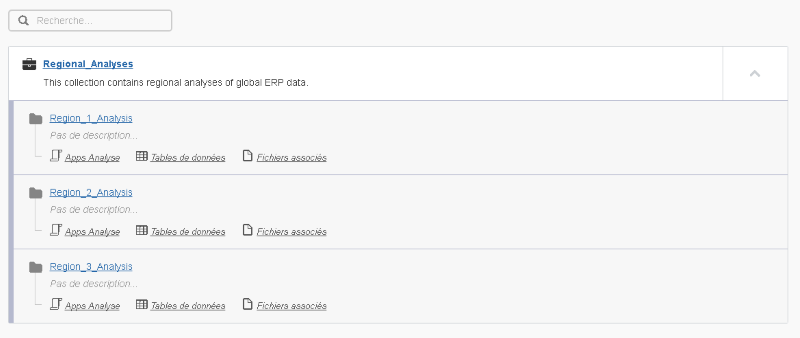
Interprétations et visualisations
La page des interprétations et des visualisations contient des données de table que vous pouvez filtrer et pour lesquelles vous pouvez générer des visualisations de données. Pour accéder aux interprétations et aux visualisations, accédez aux tables de données d'un dossier et ouvrez une visualisation Pour plus d'informations, consultez la section Interpréter les données des résultats.
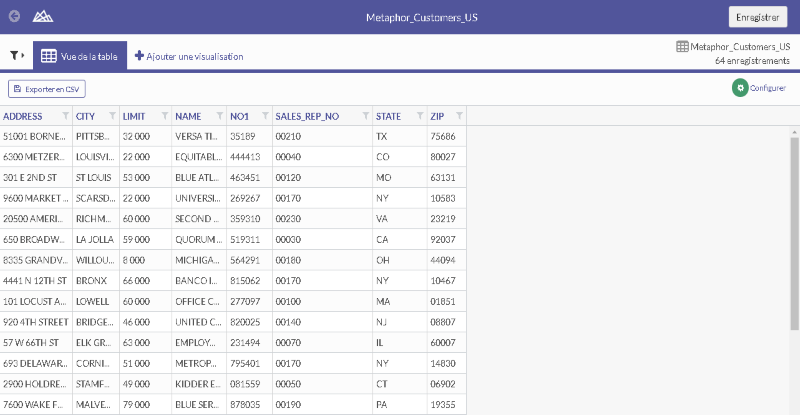
Effectuer des recherches dans le Client Web d'AX
- À partir de la page d'accueil, dans le champ Rechercher, saisissez votre terme de recherche, puis appuyez sur Entrée.
Astuce
Utilisez l'espace de noms affiché sous l'élément dans les résultats de la recherche pour différencier les éléments qui ont le même nom.
- Facultatif : pour trier les résultats de la recherche, utilisez l'une des options suivantes :
Pour trier par nom, cliquez sur Nom.
Pour trier par date de dernière modification, cliquez sur Date de modification.
Astuce
Pour basculer entre les ordres de tri croissants et décroissants, cliquez sur le bouton Trier par ; la flèche située à côté du terme de la recherche indique l'ordre.
- Facultatif. Pour naviguer dans les pages des résultats de la recherche, en bas de la liste des résultats, cliquez sur Précédent, sur Suivant ou sur le numéro de votre page cible.
- Pour ouvrir un résultat de recherche, effectuez l'une des opérations suivantes :
Pour ouvrir le résultat, dans la colonne gauche de la liste de résultats, cliquez sur le nom du résultat.
Pour ouvrir le conteneur d'un résultat, dans la colonne gauche de la liste de résultats, cliquez sur le chemin de l'élément en dessous du nom du résultat.
Déconnexion
Dans la barre de navigation, cliquez sur